Trên Skype có một tính năng rất thú vị đó là giúp bạn chia sẻ màn hình Desktop của mình với người đang chat hoặc chat Voice đối diện và ngược lại bạn sẽ nhận được hình ảnh Desktop của người đó nếu họ gửi lại. taimienphi.vn sẽ hướng dẫn bạn cách bật tính năng chia sẻ này của Skype.
Chắc hẳn bạn đã từng biết đến phần mềm theo dõi và điều khiển máy tính từ xa Teamviewer, tiện ích này giúp bạn thao tác trực tiếp trên màn hình máy tính của người khác thông qua một ID mà người đó cung cấp. Tuy có tính năng tương tự nhưng Skype chỉ có thể để bạn nhìn thấy màn hình của người đối diện đang diễn ra điều gì chứ không thể thao tác được trên Desktop như Teamviewer.

Hướng dẫn bật tính năng chia sẻ màn hình Skype cho PC
Mặc dù không có nhiều chức năng như Teamviewer nhưng nếu bật tính năng chia sẻ màn hình Desktop trên Skype bạn vẫn có thể xem được các video, file ảnh và biết được người đối diện đang làm gì trên máy tính.
Cách chia sẻ màn hình Skype trên PC, Desktop
Bước 1: Sau khi đã tạo tài khoản Skype, bạn truy cập vào tài khoản của mình.
Bước 2: Trên giao diện chat với một ai đó, bạn nhấn vào biểu tượng Gọi thoại hoặc Gọi Video ở góc phải màn hình.
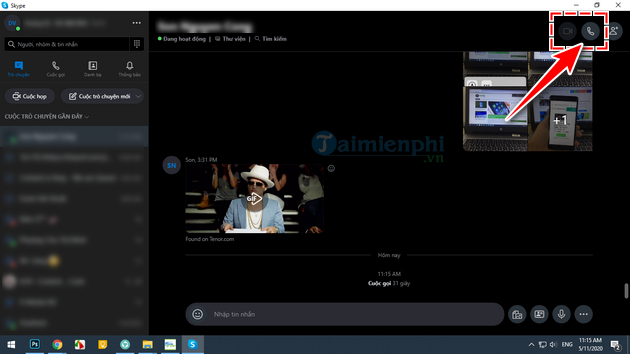
Bước 3: Cửa sổ trò chuyện hiện ra, lúc này bạn nhấn vào nút Chia sẻ màn hình, nằm ở góc phải bên dưới màn hình.
Hình ảnh màn hình Desktop của bạn sẽ hiển thị trên màn hình của người đối diện.

Bước 4: Để Trong cửa sổ chia sẻ màn hình. Bạn lựa chọn chế độ chia sẻ có sẵn là:
- Share desktop : Chia sẻ toàn bộ màn hình Desktop.
- Share Windows: Chọn một khu vực cụ thể trên Windows để chia sẻ.
Sau khi chọn xong, bạn nhấn nút Bắt đầu chia sẻ.

Ở bên màn hình đối phương, họ sẽ nhìn thấy mọi hình ảnh, thao tác mà bạn thực hiện trên màn hình thiết bị của mình như hình minh họa dưới đây.

https://thuthuat.taimienphi.vn/skype-bat-tinh-nang-chia-se-man-hinh-desktop-544n.aspx
Nếu chức năng có sẵn trên Skype này vẫn chưa thực sự khiến bạn hài lòng, bạn có thể tìm kiếm và download các phần mềm điều khiển máy tính từ xa có sẵn tại Taimienphi.vn.